
Profily zobrazení
Ukážeme, jak lze přizpůsobit zobrazení Brani Baliče pro zaměstnance - uvidí pouze to, co nastavíte a nebude se zobrazovat navíc nic, co nepotřebuje a ani by to nevyužíval. Vysvětlíme, jak vytvořit nové profily zobrazení a jak je používat.
Ukážeme, jak lze přizpůsobit zobrazení Brani Baliče pro zaměstnance - uvidí pouze to, co nastavíte a nebude se zobrazovat navíc nic, co nepotřebuje a ani by to nevyužíval. Vysvětlíme, jak vytvořit nové profily zobrazení a jak je používat.
Nastavení nového uživatele
V naší administraci vpravo nahoře klikněte na Váš e-mail. Zde máte možnost přidat nového uživatele přes Správa uživatelů. Uživatele si nastavíte, jak potřebujete, můžete zakázat zobrazení stránek, do kterých nechcete, aby měl zaměstnanec přístup.
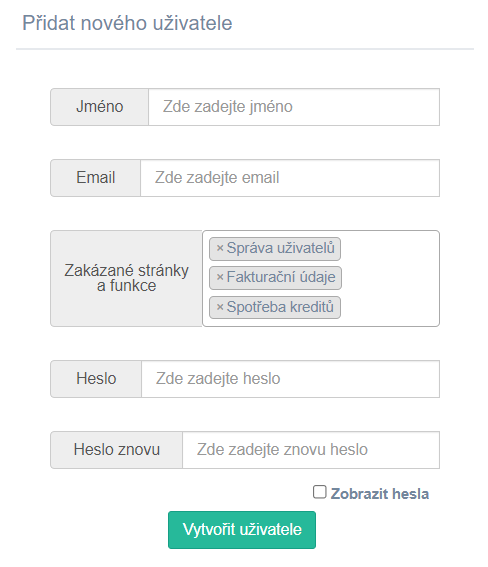
Všechny uživatele, které nastavíte, poté uvidíte v Brani Baliči v Nastavení na první záložce Zobrazení níže v Profilech zobrazení. Na mobilním zařízení vypadá Brani Balič bez upravených profilů zobrazení takto:
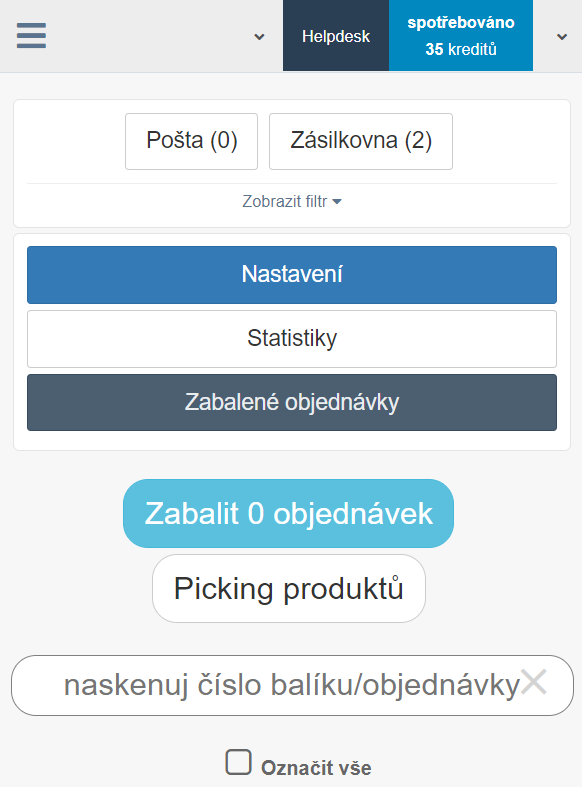
Je tam spoustu tlačítek, funkcí a není to úplně ideální. Ukážeme, jak profil upravit a nastavit ho pro konkrétního uživatele, například pro pickera a expedienta.
Vytvoření nového profilu
Nejprve je potřeba si nové profily vytvořit. Veškeré profily si nastavíte tak, jak potřebujete. Vyplníte název profilu a nastavíte jeho další možnosti. Pravé menu v seznamu objednávek můžete ponechat zobrazené, skrýt ho a nebo zobrazovat menu minimalizované. Můžete omezit zobrazení jen určitých částí menu, například pouze Zabalené objednávky a Objednání svozu.
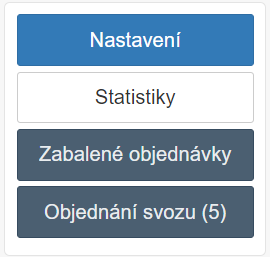
Dále je možné upravit nastavení filtru. Filtr je možné skrýt nebo zobrazit jen konkrétní filtry (například filtr objednávek jen pro Českou poštu). Můžete zapnout funkci, že vždy musí být nějaký filtr zvolený, tím zamezíte deaktivaci filtru, a nezobrazí se tak seznam všech objednávek připravených k balení. Omylem byste pak mohli vyexpedovat objednávku, kterou jste zatím expedovat nechtěli. Můžete uživateli zakázat i úpravy filtru.

Můžete skrýt i další tlačítka nebo skrýt seznam objednávek. Jestliže skryjete vyhledávací pole, vyhledávání objednávky zůstává funkční. Jakmile naskenujete kód objednávky, objednávka se zobrazí.

Profil pro pickera
Návrh profilu pro pickera. Jakmile budete mít připravené nastavení nového profilu, potvrďte nastavení tlačítkem Uložit.
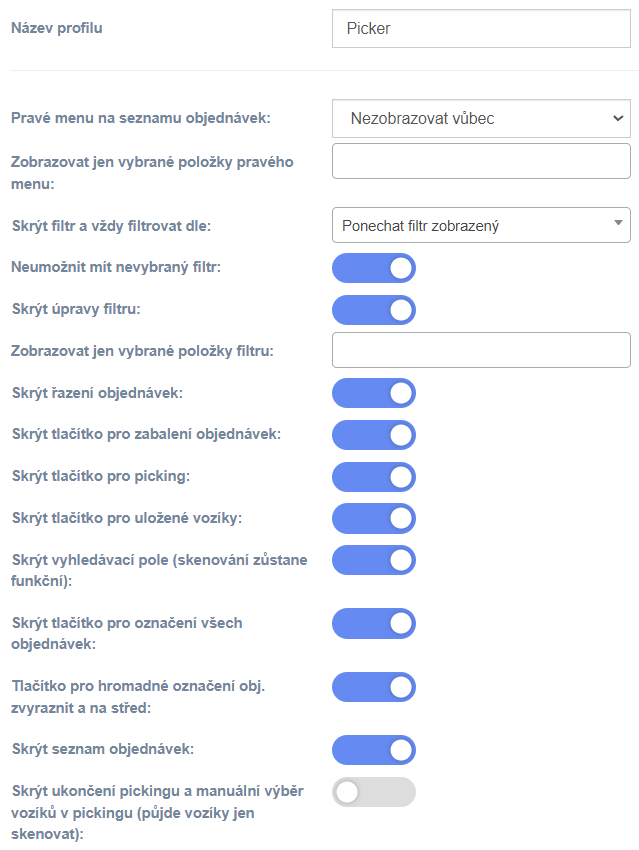
Profil pro expedienta
Návrh profilu pro expedienta. Jakmile budete mít připravené nastavení nového profilu, potvrďte nastavení tlačítkem Uložit.
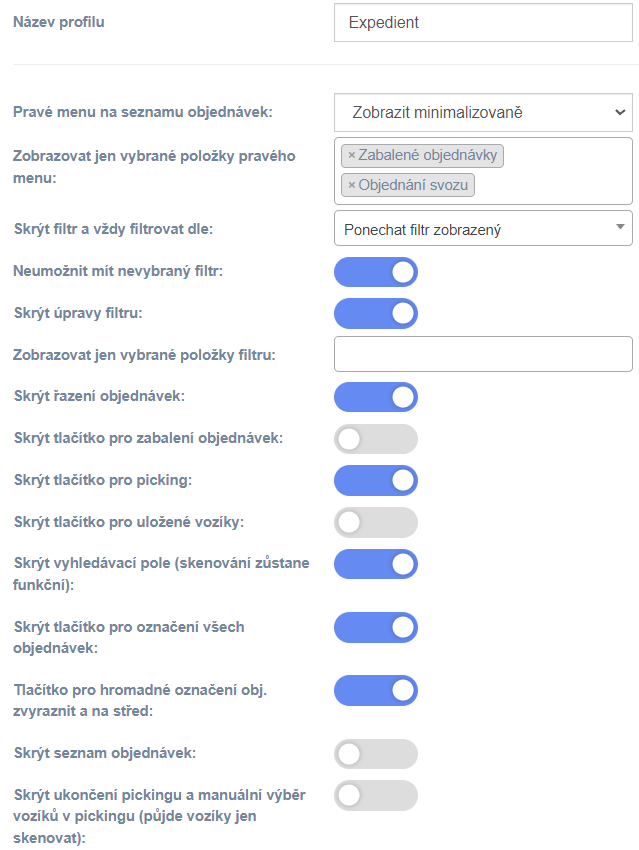
Tlačítko pro picking
V Brani Baliči na záložce Akce si nastavíte, co se má stát při naskenování objednávky - zvolíte Začít rovnou balení dané objednávky. Určíte počet objednávek k hromadnému označení, případně určíte maximální váhu pro balení. Je možné si počet objednávek nebo maximální váhu určit pro každého uživatele zvlášť, kdy ženy by měly chystat pouze lehčí objednávky. Akci po hromadném označení objednávek nastavíte na Přejít k pickování objednávek.
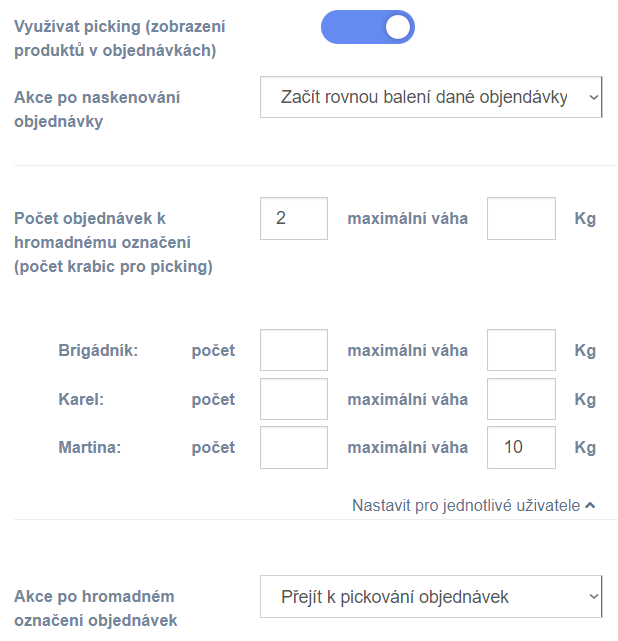
Poté stisknutím tlačítka pro picking se označí dvě objednávky a přejdete rovnou k pickingu.

Hotové nastavení na záložce Akce v Brani Baliči potvrdíte tlačítkem Uložit. Nyní je možné jednotlivým uživatelům přiřadit konkrétní profily, které jste vytvořili, vrátíte se na záložku Zobrazení.

Jakmile profily zobrazení přiřadíte k jednotlivým uživatelům. Potvrdíte nastavení znovu tlačítkem Uložit.
Zobrazení pro pickera
Jestliže nyní picker otevře Brani Baliče, uvidí pouze tlačítko pro pickování, na které klikne a může jít hned vychystávat zboží ze skladu.

Zobrazení je nyní pro pickera přehlednější a ostatní části tohoto nástroje k pickingu zobrazovat nepotřebuje.
Takto můžete přizpůsobit profily zobrazení všem uživatelům. Máte i možnost pickerovi přidělit pouze určitý filtr, například, aby pickoval pouze Zásilkovnu.
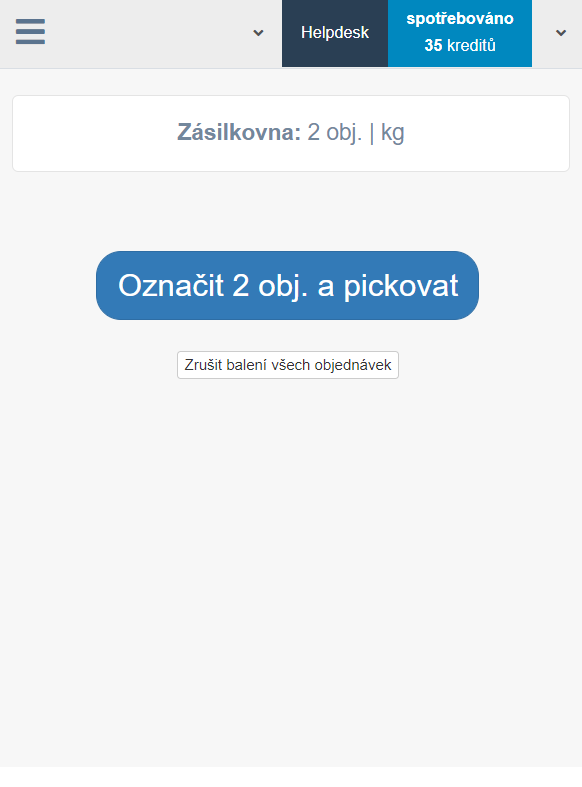
Zobrazení pro expedienta
Jestliže nyní expedient otevře Brani Baliče, má v zobrazení na rozdíl od pickera navíc uložené vozíky. Expedient by měl pracovat již jen s nimi. Jestliže picker před ním už vypickoval všechny objednávky, expedient si otevře uložený vozík a může ho začít balit.
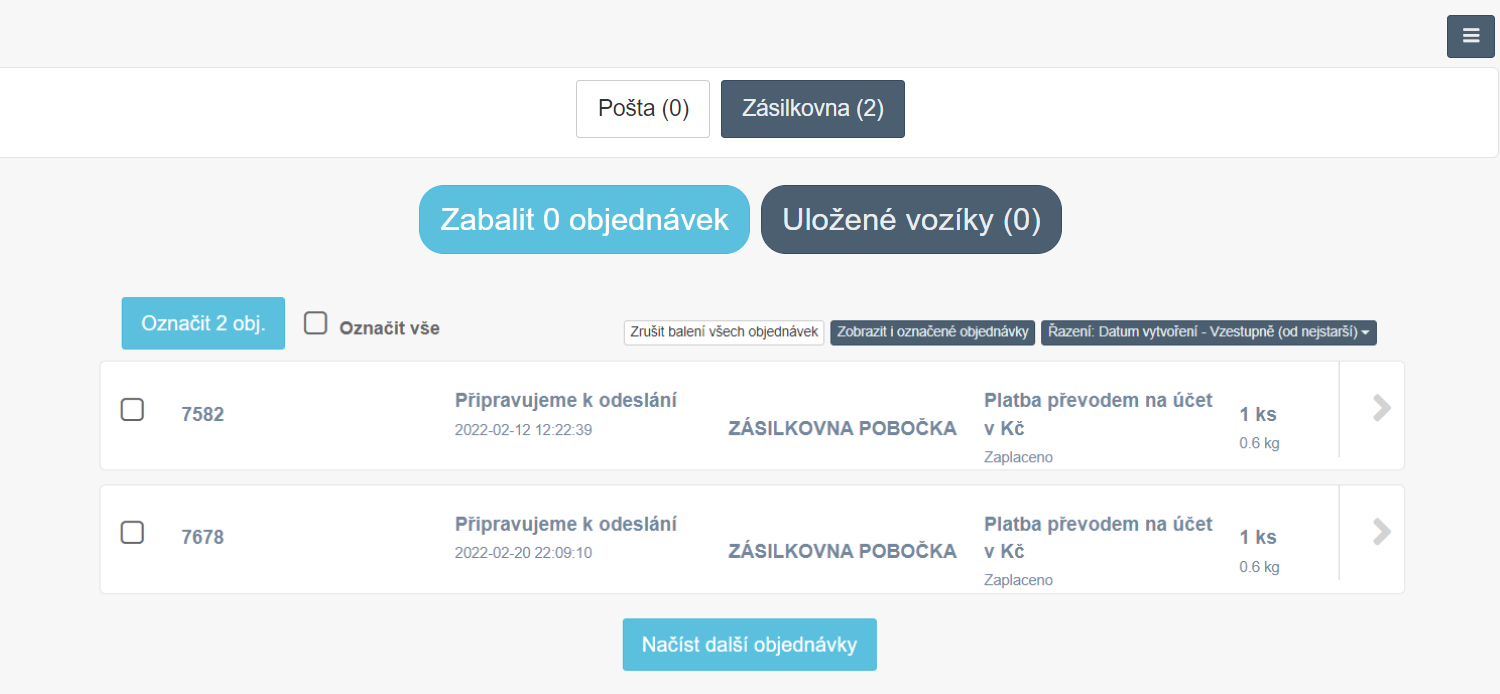
Expedient má v zobrazení navíc také v pravém horním rohu minimalizované menu, ve kterém vidí pouze Zabalené objednávky a Objednání svozu. Může tak zkontrolovat zabalené objednávky, případně se k nim podle potřeby vracet.
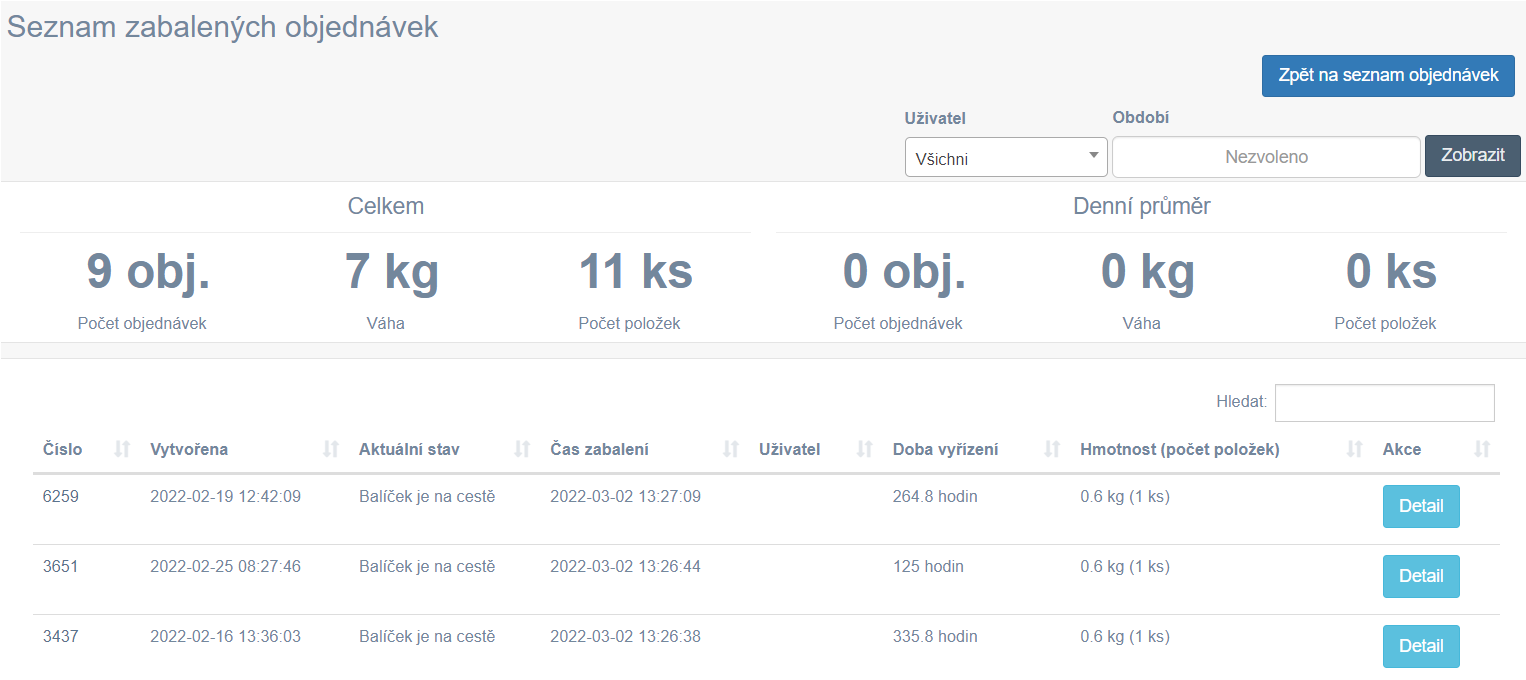
A může také kontrolovat balíčky, které nemají objednaný svoz, nebo svozy i objednávat.
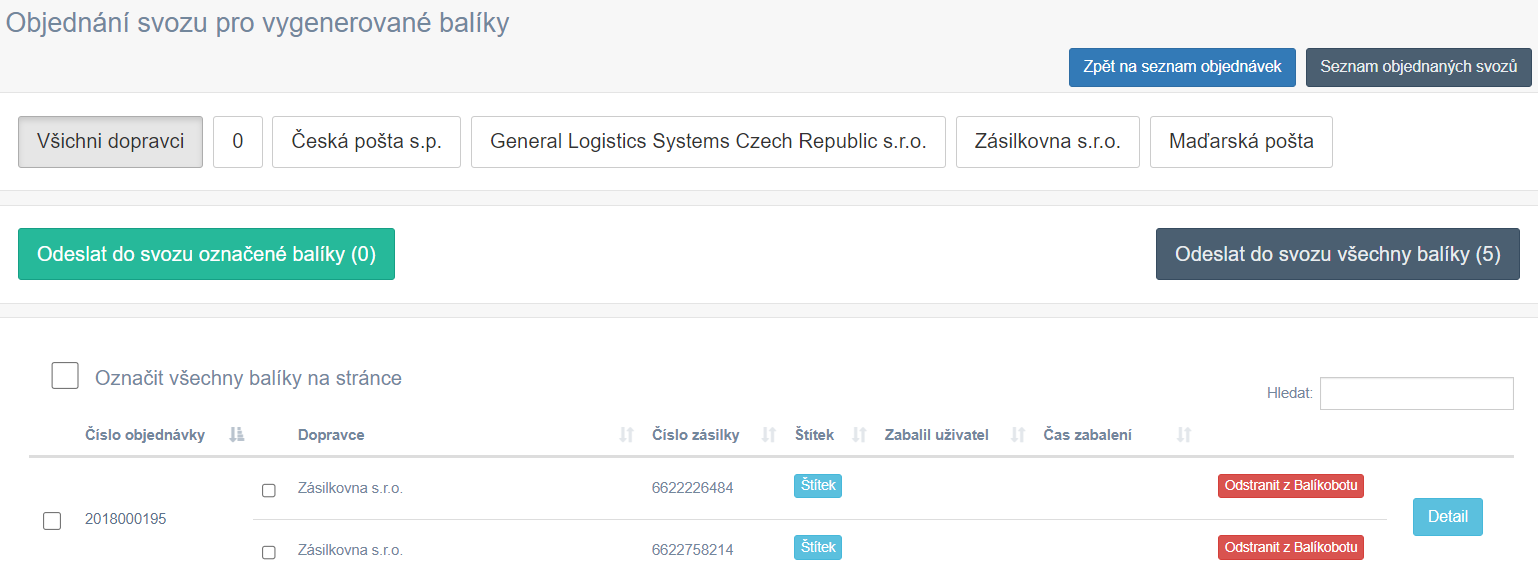
Dbejte u přiřazování profilů na to, abyste sami sobě nepřiřadili omylem pickera a znemožnili si tak po uložení změn přístup do nastavení Brani Baliče. Pokud se tak stane, přepište v url list mezi .../package/ a /eshop_id/... na settings, tedy .../package/settings/eshop_id/..., případně se nám ozvěte, pomůžeme Vám.
Skrytí určitých částí zobrazení neznamená, že by se k nim uživatelé neuměli dostat. Zobrazení profilů slouží pro nastavení zobrazení pro konkrétní uživatele a pro optimalizaci zobrazení na mobilních zařízeních a usnadnění práce pro Vás a Vaše zaměstnance.
V případě jakýchkoliv dotazů nás kontaktujte na support@brani.cz.

Nástroj vám rádi nezávazně představíme.
Pokud vám nestačily návody, můžete si domluvit bezplatný konzultační hovor. Vyplňte formulář a my se ozveme nazpět.
Ozveme se vám do 2 pracovních dní.
Ukážeme systém v praxi.
Zodpovíme vaše dotazy.

Odepíšeme vám co nejdříve. Většinou do 24 hodin.




